Jak opravit chybu Overwolf Not Recording ve vašem PC
Různé / / August 05, 2021
V tomto tutoriálu se podíváme na kroky, jak opravit chybu Overwolf not recording. Overwolf je software, který umožňuje vývojářům vytvářet rozšíření svých her. Uživatelé si pak mohou tato rozšíření stáhnout z obchodu s aplikacemi Overwolf. Zatímco některá rozšíření doplňují herní funkce, jiná pomáhají zlepšit stárnutí. Například umožňuje uživatelům přímý přístup k obsahu ve hře, což by jinak vyžadovalo zavření hry a přechod do prohlížeče.
Stejně tak nabízí velmi užitečnou funkci nahrávání. Nedávno však někteří uživatelé začali čelit chybě záznamu Overwolf. A pokud se také zabýváte touto otázkou, pak jste přistáli na správném místě. V této příručce jsme sdíleli různé opravy související s výše uvedeným problémem. Vyzkoušejte níže uvedené tipy a problém Overwolf not recording by měl být opraven.

Obsah
-
1 Jak opravit chybu Overwolf Not Recording
- 1.1 Oprava 1: Zkontrolujte minimální požadavky
- 1.2 Oprava 2: Povolit automatickou správu v Overwolf
- 1.3 Oprava 3: Aktualizujte grafický ovladač
- 1.4 Oprava 4: Povolte aplikace Overwolf Recording
- 1.5 Oprava 5: Nižší rozlišení videa a FPS
- 1.6 Oprava 6: Přeinstalujte Overwolf
- 2 Závěr
Jak opravit chybu Overwolf Not Recording
Hlavním důvodem by proto mohla být spojena se zastaralou grafickou kartou. V některých případech může zakázaný Replay HUD také způsobit problém nebo dva. Podívejme se tedy na kroky, které je třeba provést, abychom opravili Overwolfa, ne zaznamenali problémy.
Oprava 1: Zkontrolujte minimální požadavky
Než začnete s některou z technických oprav, ujistěte se, že váš počítač splňuje základní požadavky. Pokud to vaše zařízení nesplňuje, budete mít problémy s nahráváním. Níže jsou uvedeny minimální požadavky na Overwolf Recording, které byste si měli pamatovat:
-
CPU Intel: Procesory Intel i3, které podporují kodér Intel Quick Sync.
AMD CPU: Procesory AMD Ryzen, které podporují kodér AMF (integrovaná grafická jednotka Vega).
NEBO
GPU: Verze grafických karet Nvidia, které podporují Kodér NVENC (Verze GT / M nemusí fungovat).
Uživatelé s grafickými kartami AMD mohou vyzkoušet kodér AMF, zkontrolovat podporované karty tady.
- RAM: 8 GB nebo více RAM (doporučeno 16 GB!)
Pokud vaše nastavení splňuje tyto požadavky, ale stále čelíte chybě Overwolf not recording, vyzkoušejte níže uvedené metody zde uvedené.
Oprava 2: Povolit automatickou správu v Overwolf
Jedním z důvodů, proč byste se mohli setkat s tímto problémem, je to, že automatická správa může být deaktivována. V takovém případě Overwolf zastaví nahrávání, jakmile je složka Media plná. Nezapomeňte tedy uvedenou možnost povolit následujícím způsobem. Nezapomeňte, že aby se vytvořil prostor pro nová videa, odstraní se stará videa ze složky médií. Chcete-li tomu zabránit, můžete stará videa ručně přesunout do jakékoli jiné složky podle vašeho výběru. S tím bylo řečeno, zde jsou kroky k povolení automatické správy v Overwolf:
- Zahájení Shrnutí hry a jděte do Nastavení volba.
- Dále povolte Automatická správa volba.
- Zkuste nahrávat přes Overwolf a zkontrolujte, zda byl problém odstraněn. Pokud ne, postupujte podle dalších kroků uvedených níže.
Oprava 3: Aktualizujte grafický ovladač
Starý nebo zastaralý grafický ovladač může být příčinou chyby nebo dvou. Proto se důrazně doporučuje aktualizovat ovladače na nejnovější verzi. Totéž lze provést následujícím způsobem:
- Otevřete nabídku Start a vyhledejte Správce zařízení.
- Klikněte na Grafický adaptér rozbalte nabídku. Nyní klepněte pravým tlačítkem myši na grafický ovladač a vyberte Aktualizujte ovladač.
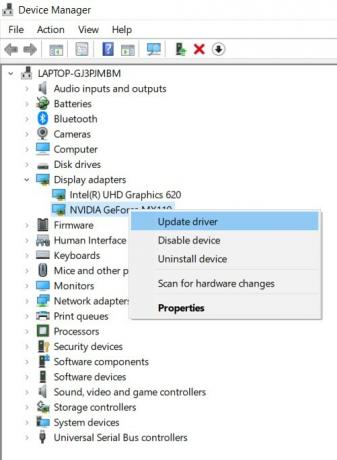
- V dalším zobrazeném okně klikněte na Vyhledejte automaticky aktualizované grafické ovladače.
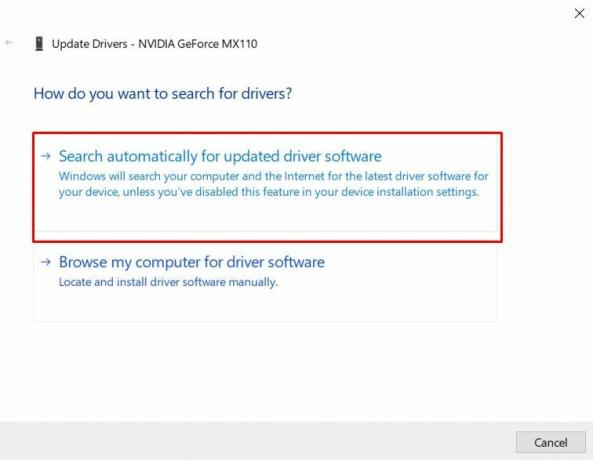
- Systém Windows poté vyhledá nejnovější ovladače a použije je stejně. Po dokončení restartujte počítač. Chyba záznamu Overwolf by měla být opravena.
Oprava 4: Povolte aplikace Overwolf Recording
Replay HUD a Auto Launch Replay HUD jsou dvě z možností v Overwolf, které je třeba povolit. Pokud je některý z nich vypnutý, dojde k problémům se záznamem. Postupujte tedy podle níže uvedených pokynů a ujistěte se, že obě tyto funkce byly povoleny.
- Otevřete Replay HUD a přejděte k jeho Nastavení.
- Zkontrolujte, zda Replay HUD a automatické spuštění Replay HUD jsou povoleny, pokud ne, udělejte to hned.
- Znovu spusťte Overwolf a zkontrolujte, zda se chyba záznamu neopraví.
Oprava 5: Nižší rozlišení videa a FPS
Může se stát, že rozlišení záznamu videa a FPS byly nastaveny na docela vysokou úroveň. Ale pokud vaše grafická karta a GPU nepodporuje vysoké vykreslování, Overwolf může vyhodit chybu nebo dvě. Zvažte proto snížení rozlišení videa i počtu snímků na nastavení. To lze provést následovně:
- otevřeno Vlkodlak a klikněte na šipku umístěnou vlevo nahoře.
- V zobrazené nabídce klikněte na Nastavení.
- Nyní klikněte na Zachyťte možnost z levého panelu nabídek.
- Dále pod Řešení stejně jako FPS sekci, ujistěte se, že je nižší než to, co bylo původně nastaveno.
- Také pod Kodek Zkontrolujte, zda je vybrán správný kodek přidružený ke grafické kartě.
- Po dokončení klikněte na Uložit. Nyní zavřete Overwolfa a znovu jej spusťte. Pokud opraví chybu Overwolf, která nezaznamenává chyby dobře a dobře, jinak postupujte podle další metody.
Oprava 6: Přeinstalujte Overwolf
Pokud se žádná z výše uvedených oprav nepodařilo vyřešit ve váš prospěch, pak by to přeinstalování aplikace rozhodně mělo udělat za vás. A za to nejdříve musíme odinstalovat Overwolf. Takto by se to dalo udělat:
- Klikněte na ikonu Windows a vyhledejte Kontrolní panel.
- Další na řadě, zamiřte k Programy a klikněte na Odinstalujte program.

- Vybrat Vlkodlak z nabídky na ni klikněte pravým tlačítkem a vyberte Odinstalovat.
- Jakmile je odstraněn z počítače, přejděte na web Overwolf a stáhněte si jej. Postupujte podle pokynů na obrazovce a dokončete pokyny k instalaci.
Závěr
Takže s tím uzavíráme průvodce, jak opravit chybu Overwolf Not Recording. Ačkoli neexistuje univerzální řešení pro totéž, některá z výše uvedených metod by měla problém určitě vyřešit. V této poznámce nám dejte vědět, kterému z nich se problém ve vašem případě podařilo vyřešit. Nezapomeňte se také podívat Tipy a triky pro iPhone, Tipy a triky pro PC, a Tipy a triky pro Android.



